1. はじめに
「メタバースを自分で作れると聞いたけど、何から始めればいいの?」
「Unityって便利なツールらしいけど、どんなことができるの?」
こんな疑問を持っている方に向けて、この記事ではUnityを使ったメタバース作りの全体像を分かりやすく解説します。Unityは初心者でも扱いやすいツールで、無料プランを使えば手軽に始めることができます。
この記事を読むことで、以下のことが分かります:
- Unityの特徴と使い方
- 自分だけのメタバースを作り、公開する具体的な方法
- メタバースの活用方法や初心者が注意すべきポイント
結論:Unityを使えば、専門知識がなくても仮想空間を作り上げ、多くの人と共有することが可能です。この記事を参考に、第一歩を踏み出してみましょう!
2. Unityとは?
Unityは、ゲームやアプリケーションを作るための開発ツール(ゲームエンジン)です。しかし、その用途はゲーム開発にとどまらず、教育、ビジネス、メタバースといった幅広い分野に広がっています。
2.1 Unityの特徴
- 直感的な操作性:視覚的にわかりやすいエディタが初心者にも使いやすい。
- マルチプラットフォーム対応:作成したコンテンツをWeb、スマホ、VRなど多様なデバイスで動作させられる。
- 無料で利用可能:Unity Personalプランは個人利用であれば無料で利用でき、学びや小規模プロジェクトに最適です。
2.2 Unityでできること
Unityは「作る」だけでなく、「共有する」「収益を得る」といった活用も簡単にできます。例えば:
- 3D空間の作成:仮想空間のデザインやアイテム配置。
- マルチプレイヤー対応:複数の人が同時に参加できる仮想空間を作成。
- リアルタイム操作:作成中に変更をすぐ確認できる。
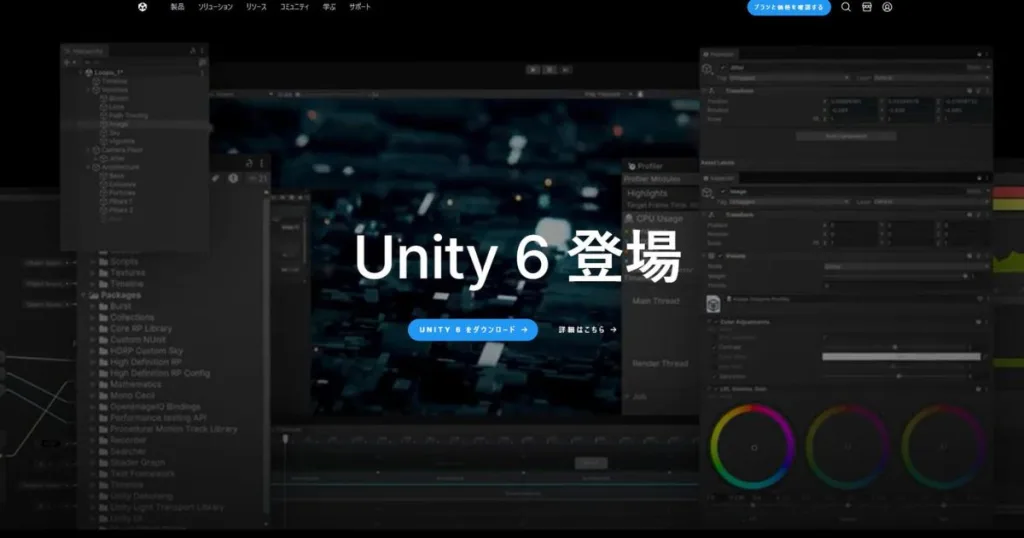
3. Unityの活用方法
Unityで作ったメタバースは、以下のようにさまざまな形で活用できます。
3.1 Webブラウザで公開
UnityのWebGL機能を使えば、仮想空間をWebブラウザで公開できます。ユーザーは特別なアプリをインストールせずに、URLをクリックするだけで体験可能です。
活用例
- 教育:仮想教室や歴史的建造物を再現したツールとして活用。
- イベント:バーチャル展示会やキャンペーンイベントの開催。
3.2 スマホアプリとして配信
Unityで作成した仮想空間をスマホアプリとして配信すれば、多くのユーザーに手軽に楽しんでもらえます。
活用例
- 観光体験: 名所をバーチャルで再現したアプリを配信。
- ゲーム: ユニークな仮想空間内でのゲームプレイを提供。
3.3 VRデバイスでの体験
OculusやHTC ViveなどのVRデバイスを使えば、Unityで作った仮想空間を没入型で体験できます。
活用例
- リモート会議:仮想オフィスやカンファレンスルームを作成し、遠隔地のチームとリアルタイムで交流。
- トレーニング:医療や製造業でのシミュレーション訓練。
3.4 ビジネスでの応用
Unityで作ったメタバースは、ビジネス分野でも広く活用されています。
(1) バーチャル店舗の運営
Unityで仮想店舗を作成し、オンラインショッピング体験を提供。
- 例: 商品を展示する仮想空間を作り、ユーザーが選んで購入可能。
(2) イベント開催
仮想空間内での展示会やセミナーを開催し、多くの参加者を集めることが可能です。
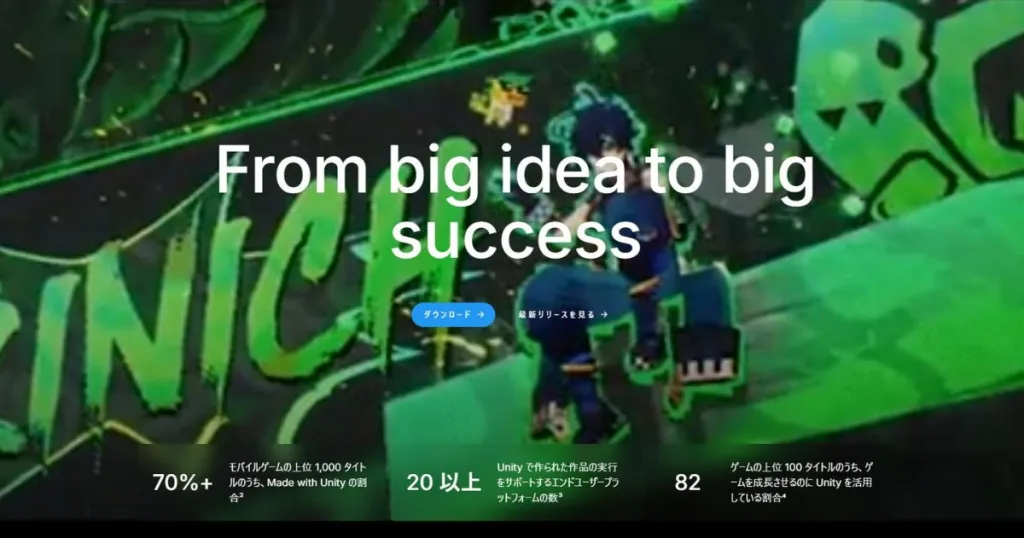
4. メタバースを作るための基本ステップ
4.1 必要な準備
メタバース作りを始める前に、以下の準備が必要です:
- Unityのインストール
Unityの基本機能は、個人利用や学習目的であれば無料で利用可能です。Unity公式サイト(https://unity.com)から最新バージョンをダウンロードし、インストールしましょう。- 無料版の条件: 年間売上が一定額(2024年時点で200,000ドル未満)の個人および小規模企業はUnity Personalプランを無料で利用できます。
- アカウントの作成
Unity Hubを利用するための無料アカウントを作成します。このアカウントを通じてプロジェクト管理やアセットのダウンロードが可能になります。 - 開発環境の設定
推奨スペックのPCを用意し、グラフィックカードやRAMの性能を確認します。特に高解像度の仮想空間を作成する場合、十分な性能を持つPCが必要です。
補足
アセット(3Dモデルやプラグイン)には有料のものもありますが、Unity Asset Storeには多くの無料リソースが揃っています。初心者はこれらを活用することで、コストを抑えながら開発を進めることができます。
4.2 ステップ1:プロジェクトの作成
Unity Hubを起動し、新しいプロジェクトを作成します。無料版でも全ての基本機能が利用可能です。
- テンプレート選択: Unityには無料で利用できる「3D」「2D」などのテンプレートが用意されています。メタバースを作る場合は「3Dプロジェクト」を選択してください。
- プロジェクト名: 自由に設定(例:MyMetaverse)。
- 作成後の設定: 作成したプロジェクトを開くと、Unityエディタが立ち上がり、仮想空間の作成を始める準備が整います。
無料で使える範囲
- プロジェクトの作成から基本的な機能の使用まですべて無料です。
- 高度な機能や商用利用を目指す場合、有料版(Unity Pro)へのアップグレードが必要です。
4.3 ステップ2:仮想空間のデザイン
仮想空間の構築は、メタバース作りの中心となる作業です。以下の手順で進めましょう:
(1) Terrain(地形)の作成
- Unityエディタ内で「Terrain」オブジェクトを作成します。
- ツールを使用して、山や川などの地形を無料でデザイン可能。
(2) オブジェクトの配置
- アセットストアから建物や植物などの無料3Dモデルをダウンロード。
- オブジェクトを空間内にドラッグ&ドロップするだけで配置できます。
有料と無料のバランス
- 無料アセットだけでも高品質な仮想空間を作成可能。
- プロジェクトが大規模になった場合、有料アセットの活用でさらにリアルな表現が可能です。
(3) 照明とエフェクトの設定
ライティング機能で昼夜の表現を調整し、パーティクルエフェクトで雨や風を追加。
4.4 ステップ3:ネットワークの実装
マルチプレイヤー対応の仮想空間を作成するには、追加のサービスを利用する必要があります。
無料オプション
- Photonなどの一部ネットワークサービスは無料プランを提供しています。これにより、基本的な接続機能を実装可能。
有料プランの検討
- より多くのユーザーを同時接続させる場合や、高度なカスタマイズが必要な場合は、有料プランへのアップグレードが必要です。
補足: 初心者が最初に試す場合、無料プランで十分に学習・実験が可能です。
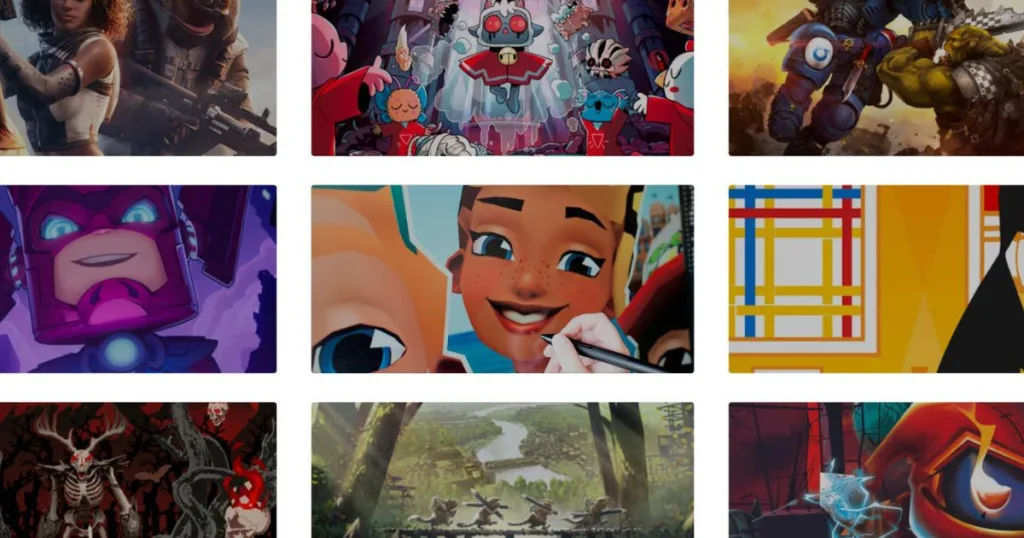
5. Unityの無料と有料の違い
Unityは無料版(Unity Personal)でも非常に多くの機能を利用できます。ただし、以下の点に注意してください:
4.1 無料版のメリット
- 個人や小規模なプロジェクトではすべての基本機能を無料で利用可能。
- 無料のテンプレートやアセットを活用することで、コストを抑えながら開発を進められる。
- 初学者がUnityを学ぶためのリソース(チュートリアルやコミュニティフォーラム)は無料で利用可能。
4.2 有料版の必要性
- 商業プロジェクトを運営する場合、Unity Proへのアップグレードが必要(年間費用あり)。
- チームでの開発や高度なサポートが必要な場合、有料プランの利用を検討。
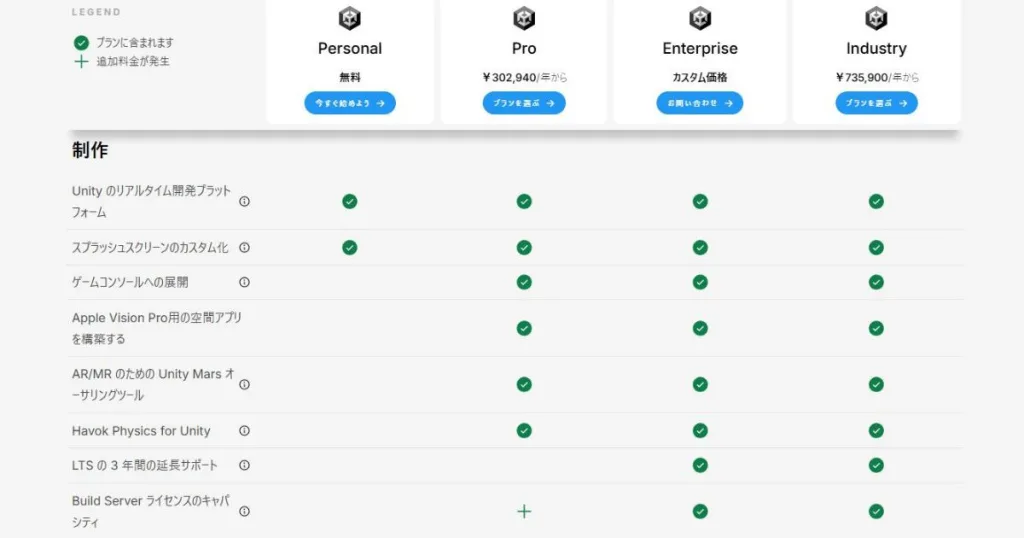
6. メタバースを作る意義
Unityを使ったメタバースの開発は、個人の創造力を最大限に引き出すと同時に、新たなビジネスチャンスを提供します。例えば:
- 教育:バーチャル教室や実験シミュレーションの構築。
- エンターテインメント:ユニークなゲームやイベントの提供。
- ブランド展開:企業が独自の仮想空間で商品をプロモーション。
引用データ
「2025年までにメタバース関連市場は約1,500億ドルに達すると予測され、開発者の需要は急速に拡大しています。」(出典:Statista)
7. 初心者が注意すべきポイント
7.1 小さく始める
初めてのプロジェクトは、シンプルなデザインに限定することが成功の鍵です。複雑すぎる要素は後から追加しましょう。
7.2 無料リソースの活用
Unity Asset Storeの無料アセットを活用し、コストを抑えながら質の高い空間を作ることができます。
7.3 学習リソースの利用
Unityの公式チュートリアルやYouTube動画を活用して学びましょう。コミュニティフォーラムも初心者には非常に役立ちます。
8. まとめ
Unityを使ったメタバースの開発は、初心者でも挑戦可能です。ツールの使い方や基本ステップを理解し、小さなプロジェクトから始めることで、無限の可能性を持つ仮想空間を構築できます。ぜひ、今回の記事を参考に、自分だけのメタバースを作り上げてください!
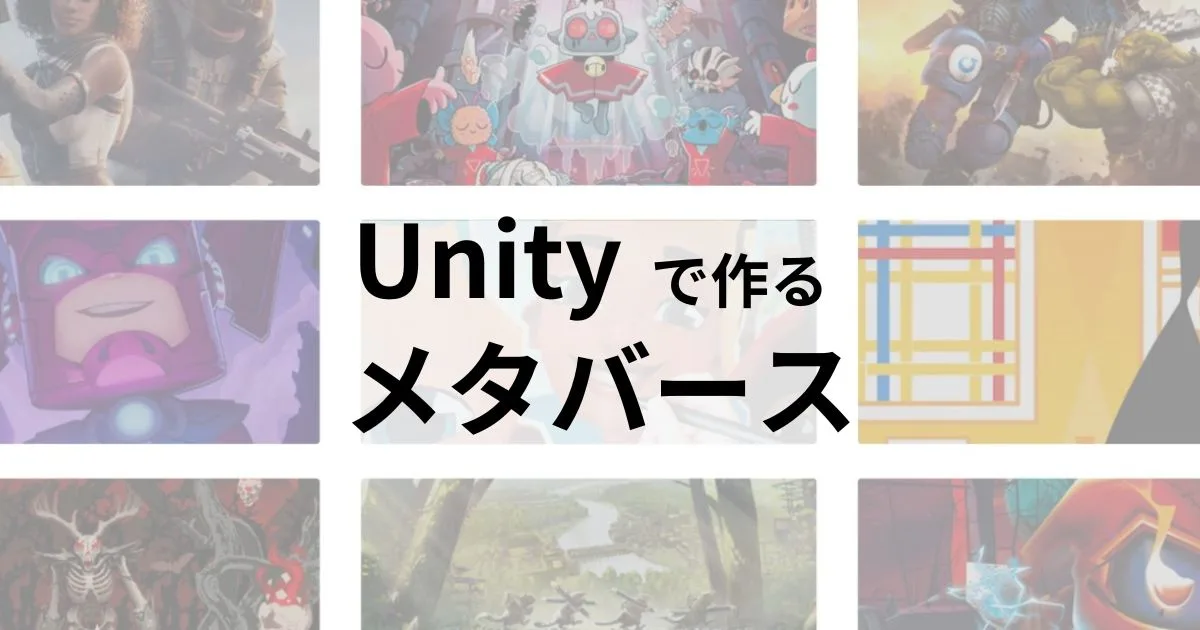








コメント